UG10.0中的拔模体命令怎么使用?
来源:网络收集 点击: 时间:2024-03-01【导读】:
UG10.0中的拔模体命令怎么使用?工具/原料more电脑UG10.0软件方法/步骤1/9分步阅读 2/9
2/9 3/9
3/9 4/9
4/9 5/9
5/9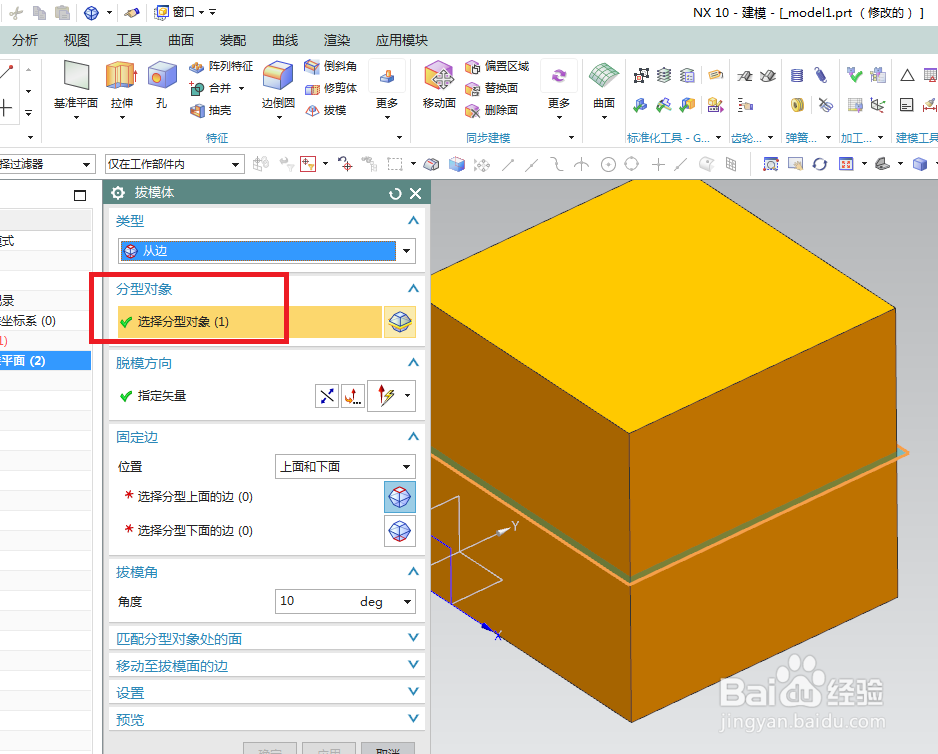 6/9
6/9 7/9
7/9 8/9
8/9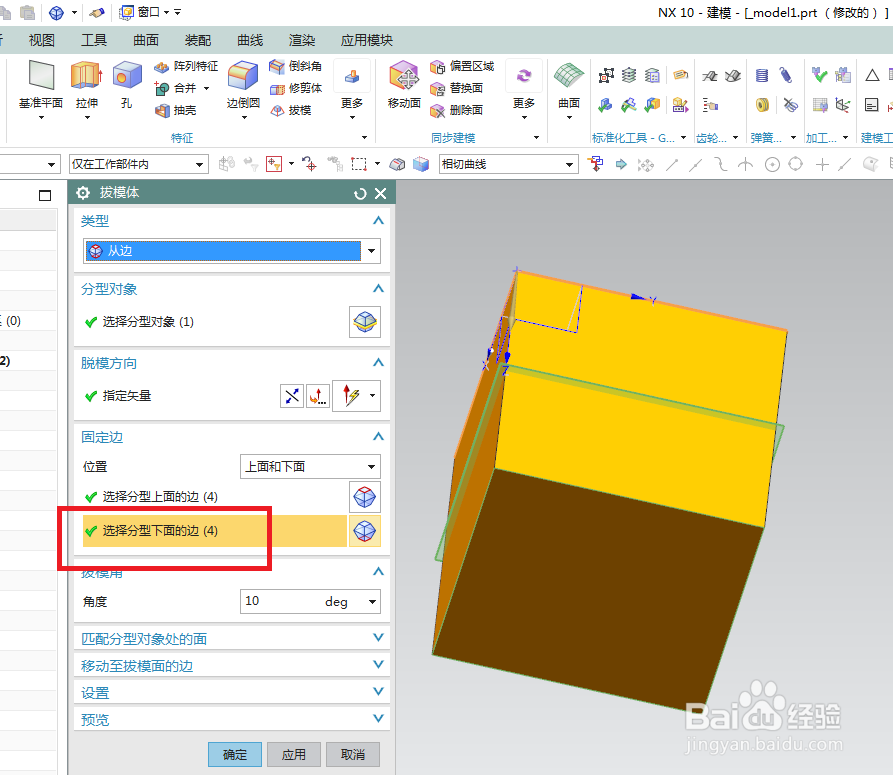 9/9
9/9
如下图所示,
打开UG10.0软件,
新建一个空白的模型文件。
 2/9
2/9如下图所示,
执行【菜单——插入——设计特征——长方体】,激活长方体命令,
输入尺寸:100、100、100,
默认原点,、
点击确定,完成正方体的创建。
 3/9
3/9如下图所示,
创建基准平面,将正方体均分为二。
1、点击工具栏中的“基准平面”图标,
2、基准平面对话框中将类型选择为“二等分”,
3、选择正方体的上下两面,
4、看着预览效果,点击确定,完成基准平面的创建。
 4/9
4/9如下图所示,
执行【菜单——插入——细节特征——拔模体】,激活“拔模体”命令。
 5/9
5/9如下图所示,
默认的类型是“从边”,当然,也可以选择“要拔模的面”,
这里笔者选择用默认的“从边”类型,
所有这里直接选择新建的基准平面为“分型对象”。
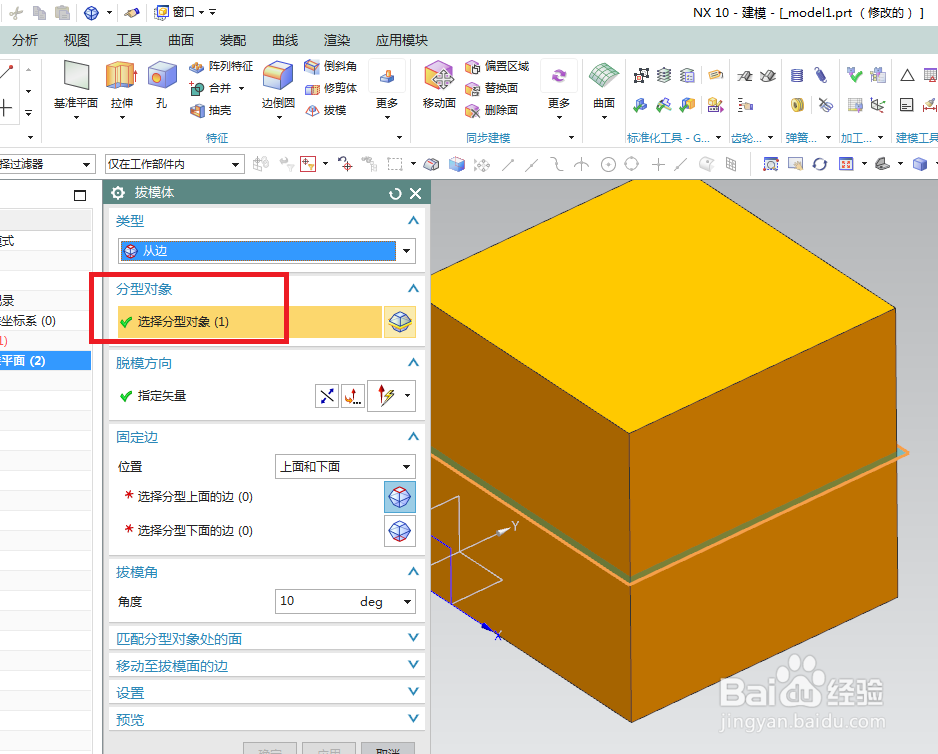 6/9
6/9如下图所示,
脱模方向选择Z轴。
 7/9
7/9如下图所示,固定边,
选择分型上面的边:就是实体的四条边。
 8/9
8/9如下图所示,
选择分型下面的四条实体边。
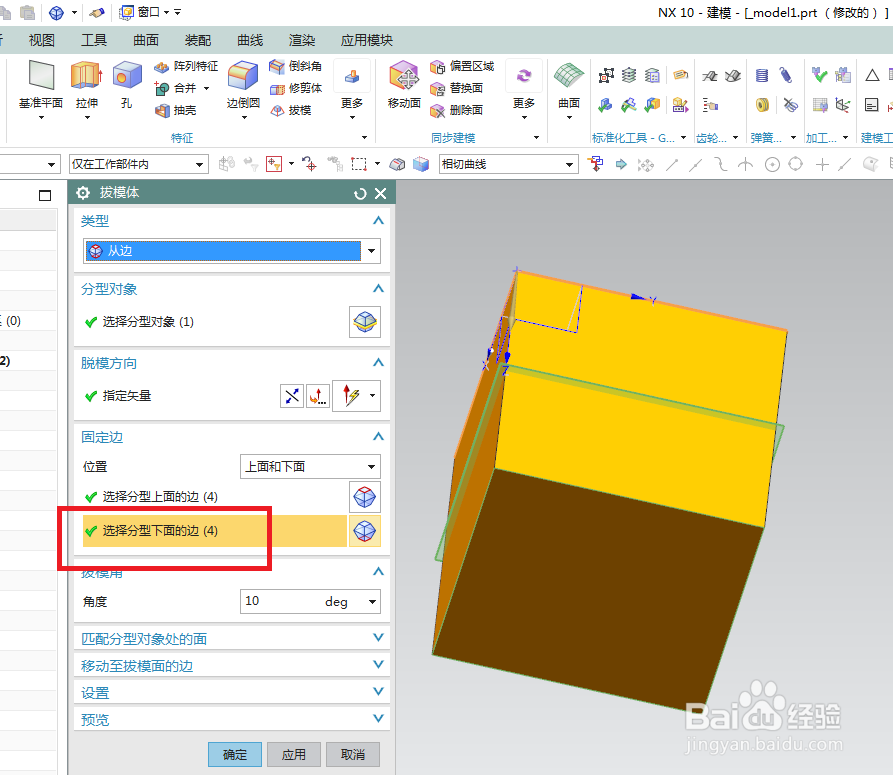 9/9
9/9如下图所示。
先点击一下预览,看看效果,
没事了,点击“确定”。完成拔模体操作。

版权声明:
1、本文系转载,版权归原作者所有,旨在传递信息,不代表看本站的观点和立场。
2、本站仅提供信息发布平台,不承担相关法律责任。
3、若侵犯您的版权或隐私,请联系本站管理员删除。
4、文章链接:http://www.1haoku.cn/art_207031.html
上一篇:滴滴车主如何进入导航设置
下一篇:Word如何将多页文档打印到一张纸上
 订阅
订阅